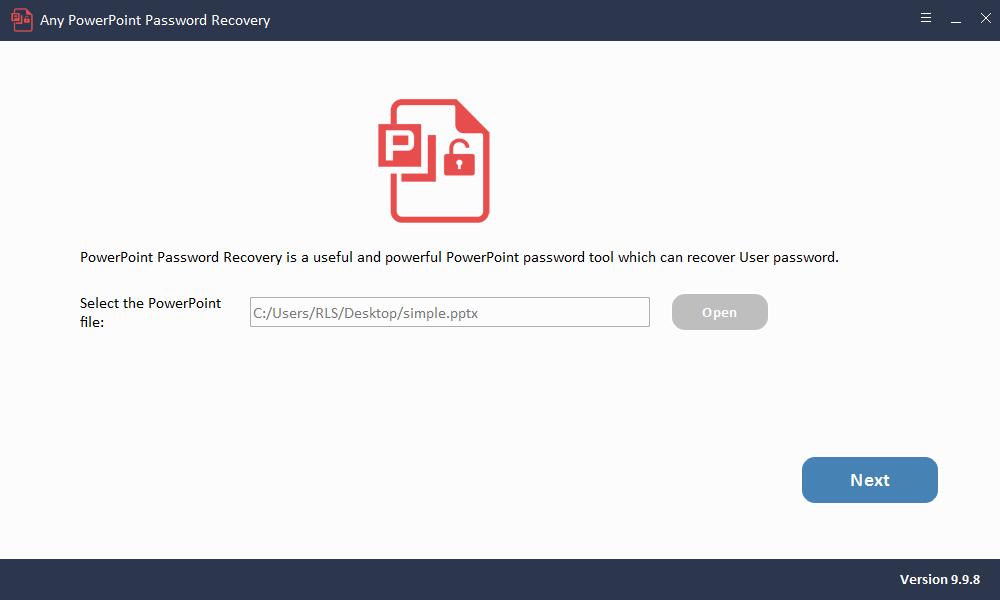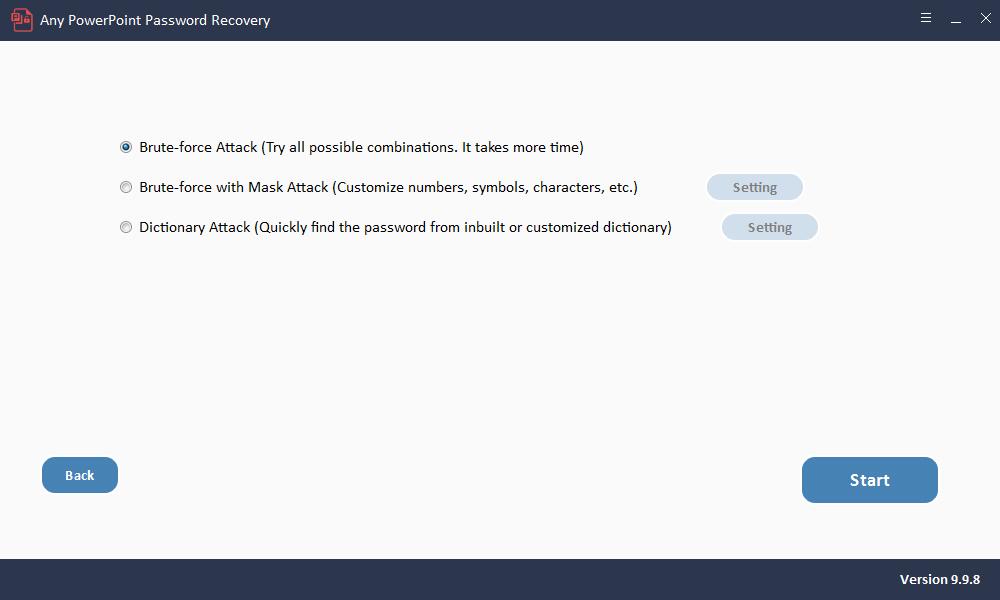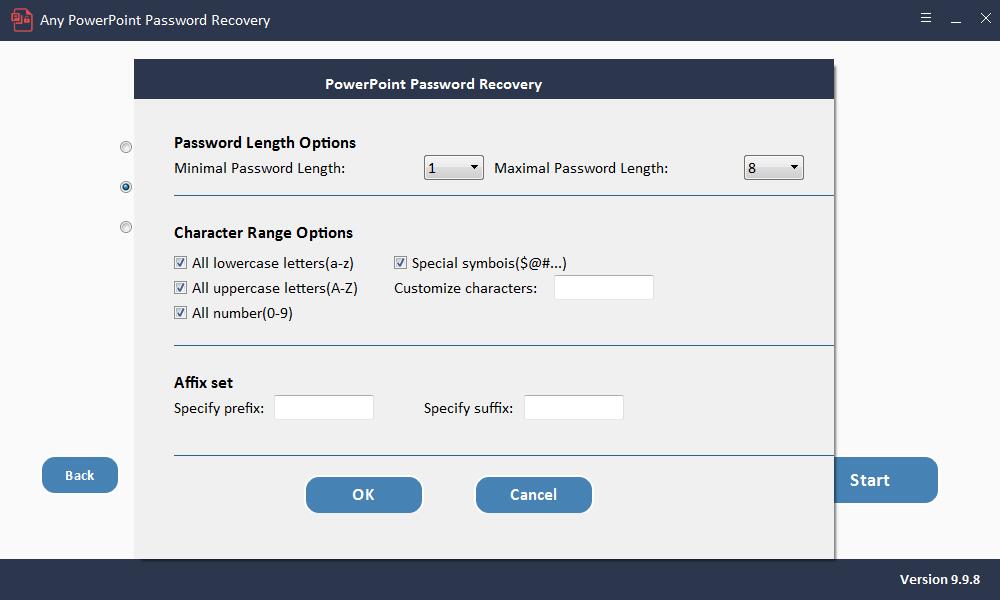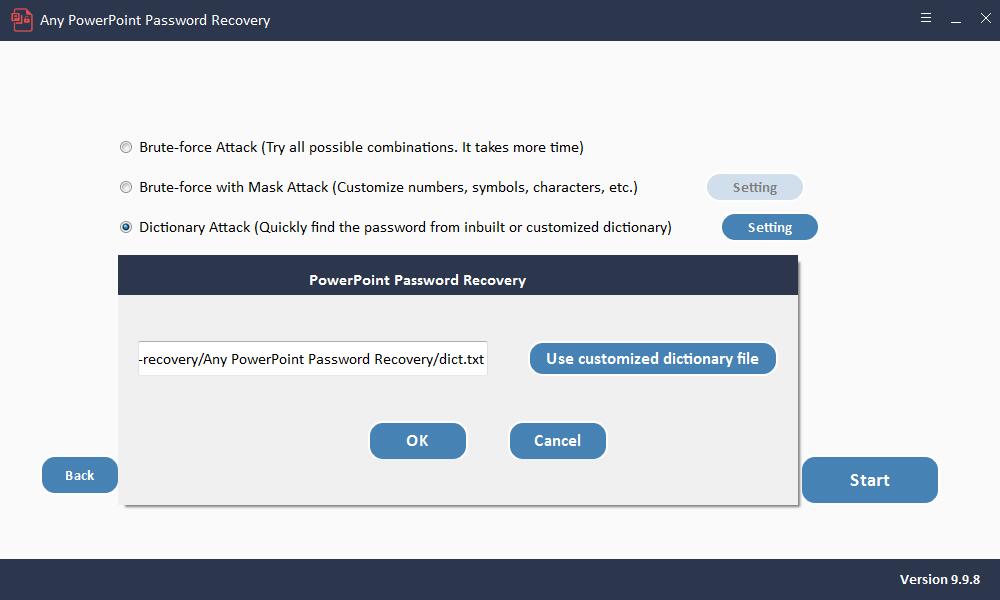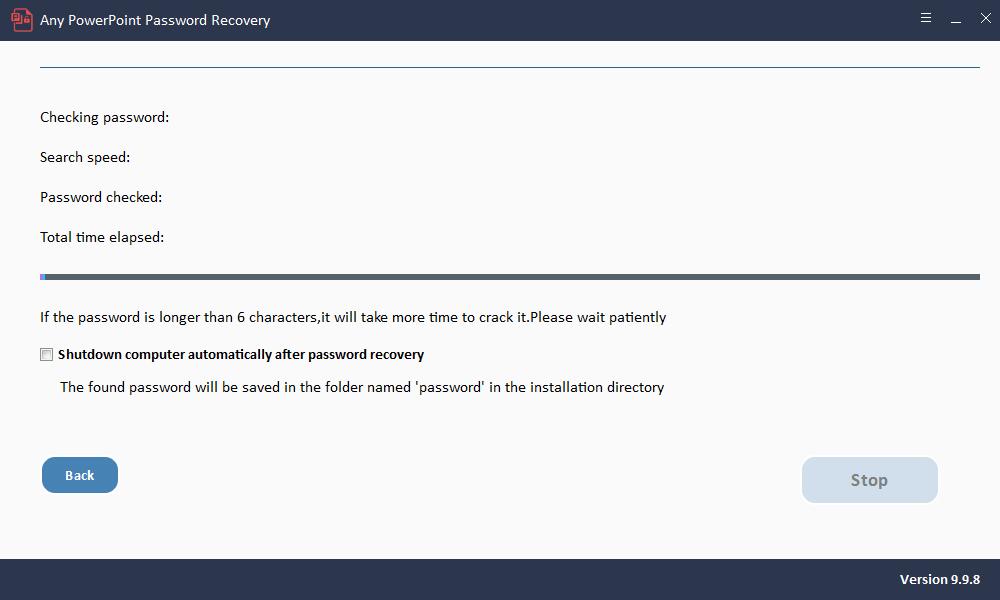Tutto quello che devi sapere su Sblocca PPT Online

Come sbloccare PPT online
Quando si esegue una ricerca su Internet, è possibile trovare diversi strumenti online che possono essere utilizzati per sbloccare il file PPT. Qui, in questa sezione, ti presenteremo il recupero online della password. È uno strumento che ha 7 anni di esperienza nella decrittazione online. Questo programma può essere utilizzato anche per decrittografare PDF, Zip e RAR. Tuttavia, non è uno strumento online gratuito. Devi pagare 10 euro quando il tuo file PPT è stato sbloccato con successo.
Di seguito sono riportati i passaggi che è possibile utilizzare per sbloccare la password PPT tramite Password-Online Recovery.
Passaggio 1: visita il sito ufficiale di Password-Online Recovery.
Passaggio 2: fare clic su Carica il file crittografato per iniziare.
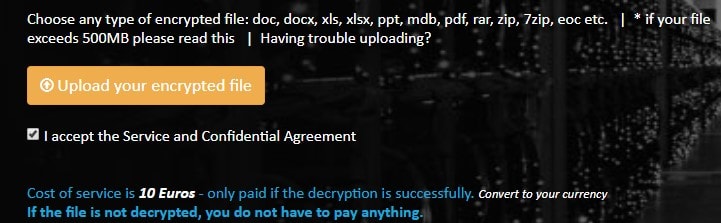
Passaggio 3: dopo aver caricato con successo il file PPT, sarà necessario inserire un indirizzo e-mail. Dopo la conferma, fai clic su Invia per continuare.
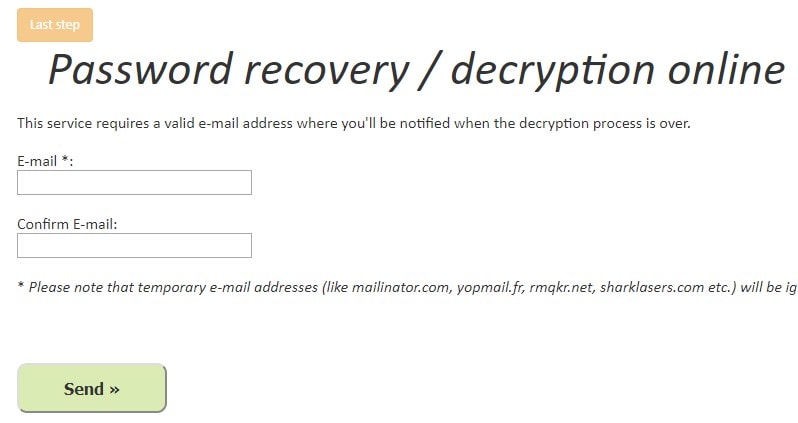
Passaggio 4: a questo punto, devi inserire il tuo indirizzo email e attivare l'indirizzo di decrittazione.
Passaggio 5: immediatamente inizierà il processo di decrittografia. Una volta terminato, riceverai un'e-mail. Puoi utilizzare la password per sbloccare il tuo file PPT una volta pagato il servizio.
È affidabile sbloccare PPT online?
Ora che hai capito come sbloccare PPT online, la domanda è se sia affidabile utilizzare questo metodo inviando il tuo file di presentazione bloccato a un sito web? La risposta è no! Non è affidabile e non vi è alcuna garanzia che il file bloccato venga violato. Esistono anche altri problemi relativi allo sblocco dei file PPT online.
Quando si tenta di sbloccare la password di PowerPoint online, si verificano alcuni problemi. Diamo un'occhiata agli svantaggi dell'invio del file PPT online.
Sicurezza: questo è un problema importante nell'utilizzo del metodo online. I file inviati potrebbero essere archiviati dal sito web. Se si dispone di informazioni riservate o sensibili nel file PPT, esiste la possibilità di fuga di dati. Questo è un grave rischio nell'utilizzo di questo metodo.
Connessione Internet: questo è un metodo online e quindi è necessaria una connessione Internet. Se per qualsiasi motivo non disponi di una connessione Internet, non puoi utilizzare questo metodo. Se lo utilizzi su un dispositivo mobile, verranno applicati i costi per i dati.
Dimensioni file limitate: esistono limitazioni in termini di dimensioni del file. Anche i siti Web a pagamento limitano la dimensione del file. I siti web gratuiti hanno più limitazioni e consentono solo un file di piccole dimensioni. Se hai un file più grande, non puoi utilizzare l'opzione online.
Impossibile rimuovere la password per modificare: come tutti sappiamo che ci sono 2 tipi di password nel file PPT: password da aprire e password da modificare. Dopo il test, abbiamo riscontrato che gli strumenti online non sono in grado di rimuovere o recuperare la password da modificare per gli utenti.
Miglior modo alternativo gratuito per sbloccare PPT online
Avendo compreso i limiti del metodo online, ora abbiamo bisogno di un'alternativa. C'è un metodo semplice ed efficiente per sbloccare la password PPT. Any PowerPoint Password Recovery è uno strumento che può essere utilizzato per sbloccare facilmente i file PowerPoint che sono stati bloccati. Il software ti dà accesso completo e illimitato a qualsiasi file PPT che è stato bloccato. È possibile aprire file di presentazione bloccati utilizzando questo software.
Di seguito sono riportati i passaggi per sbloccare i file PPT utilizzando il software Any PowerPoint Password Recovery:
Scarica, installa e avvia Any PowerPoint Password Recovery software sul tuo computer e altri passaggi come di seguito.
Passaggio 1: fare clic sul pulsante "Apri" per selezionare il file PowerPoint protetto da password.
Passaggio 2: selezionare il metodo di recupero della password di PowerPoint.
Passaggio 3: fare clic sul pulsante "Start" per continuare. Dopo alcuni minuti, la password dimenticata verrà visualizzata in una finestra pop-up. Fare clic sul pulsante "Copia password" per salvare la password di PowerPoint.